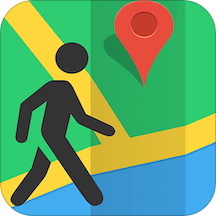解决桌面IE图标消失的四种方法
作者:佚名 来源:未知 时间:2024-11-26
桌面IE图标不见了的问题,对于许多用户来说,可能是一个令人困惑和烦恼的难题。然而,这个问题并非无解,下面将从多个维度介绍四种有效的解决方法,帮助大家重新找回消失的IE图标。

方法一:通过快捷方式重新创建IE图标
第一种方法是通过手动创建快捷方式的方式,将IE图标重新放置在桌面上。这种方法适用于各种版本的Windows系统,包括Windows XP、Windows 7以及Windows 10等。

具体步骤如下:
1. 在桌面空白处右键点击:首先,在桌面的空白处点击鼠标右键,弹出右键菜单。
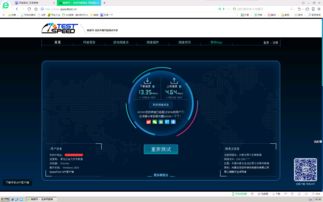
2. 选择“新建”->“快捷方式”:在右键菜单中,依次选择“新建”和“快捷方式”选项。
3. 浏览并选择IE浏览器位置:在打开的“创建快捷方式”对话框中,点击“浏览”按钮,找到IE浏览器的安装位置(通常在`C:\Program Files\Internet Explorer`目录下,文件名为`iexplore.exe`)。也可以直接输入该路径,然后点击“下一步”。
4. 为快捷方式命名:为创建的快捷方式输入一个名称,例如“Internet Explorer”,然后点击“完成”按钮。
通过以上步骤,一个名为“Internet Explorer”的快捷方式就会出现在桌面上。虽然这个图标是一个普通的快捷方式,但它可以正常启动IE浏览器,满足基本的浏览需求。
方法二:通过系统设置恢复IE图标
第二种方法是通过Windows系统的设置,恢复桌面的IE图标。这种方法适用于那些由于系统更新或配置改变而导致IE图标消失的情况。
具体步骤如下:
1. 右键点击桌面空白处:同样,在桌面的空白处点击鼠标右键,弹出右键菜单。
2. 选择“个性化”:在右键菜单中,选择“个性化”选项,打开个性化设置窗口。
3. 点击“更改桌面图标”:在个性化设置窗口中,点击左侧的“更改桌面图标”链接。
4. 勾选“Internet Explorer”选项:在弹出的“桌面图标设置”窗口中,勾选“Internet Explorer”选项,然后点击“确定”按钮。
通过以上步骤,桌面上的IE图标就会重新出现。这种方法的好处是,恢复后的IE图标与原来的图标具有相同的功能和属性,包括右键菜单中的特殊选项。
方法三:通过注册表编辑恢复IE图标
第三种方法是通过编辑Windows注册表的方式,恢复消失的IE图标。这种方法适用于那些由于注册表项被修改或删除而导致IE图标消失的情况。需要注意的是,编辑注册表具有一定的风险,操作不当可能导致系统不稳定或崩溃,因此在进行操作前,请务必备份注册表。
具体步骤如下:
1. 打开注册表编辑器:按Win+R键打开运行窗口,输入`regedit`命令,按回车键打开注册表编辑器。
2. 定位到相关注册表项:在注册表编辑器中,依次展开以下路径:`HKEY_CURRENT_USER\Software\Microsoft\Windows\CurrentVersion\Explorer\HideDesktopIcons\NewStartPanel`。
3. 修改注册表项的值:在右侧窗口中,找到名为`{871C5380-42A0-1069-A2EA-08002B30309D}`的DWORD(32位)注册表项,将其值改为`0`。如果没有这个注册表项,可以右键点击空白处,选择“新建”->“DWORD(32位)值”,然后命名为`{871C5380-42A0-1069-A2EA-08002B30309D}`,并将其值设为`0`。
4. 刷新桌面:关闭注册表编辑器,刷新桌面,此时IE图标应该会重新出现。
通过这种方法恢复的IE图标,不仅具有与原来图标相同的功能和属性,还可以避免由于系统更新或配置改变而导致的图标再次消失。
方法四:通过第三方软件恢复IE图标
第四种方法是通过第三方软件的方式,恢复消失的IE图标。这种方法适用于那些由于系统文件丢失、病毒感染或软件冲突而导致IE图标消失的情况。常用的第三方软件包括360安全卫士、腾讯电脑管家等。
具体步骤如下:
1. 安装并打开第三方软件:首先,下载并安装一款可靠的第三方软件,如360安全卫士或腾讯电脑管家。
2. 进行病毒查杀和系统修复:打开软件后,先进行病毒查杀,确保系统没有病毒感染。然后,使用系统修复功能,对系统进行全面修复,包括修复丢失的系统文件和注册表项。
3. 查找并恢复IE图标:在软件的界面中找到与IE图标相关的修复选项,如“桌面图标修复”或“IE图标修复”,点击进行修复。修复完成后,刷新桌面,IE图标应该会重新出现。
需要注意的是,虽然第三方软件可以方便地解决许多问题,但并非所有的第三方软件都是可靠的。因此,在选择和使用第三方软件时,请务必谨慎,选择那些口碑良好、功能强大的软件。
总结
桌面IE图标不见了的问题,可能由多种原因导致,包括系统更新、软件兼容性问题、意外删除、病毒感染等。然而,无论是什么原因导致的IE图标消失,都可以通过上述四种方法之一来恢复。在操作时,请根据自己的具体情况选择最适合的方法,并按照步骤进行操作。同时,为了避免类似问题的再次发生,建议定期对系统进行维护和更新,确保系统的稳定性和安全性。
- 上一篇: 河南联通宽带用户必知:轻松查询交费订单与历史账单秘籍
- 下一篇: 如何免费美化你的QQ空间